Xerox Easy Translator Service Guia do Usuário
|
|
|
- Luzia da Mota Silva
- 8 Há anos
- Visualizações:
Transcrição
1 Xerox Easy Translator Service Guia do Usuário
2 Índice Visão geral do Xerox Easy Translator Service 3 Criação de uma conta através do Portal Web 4 Fazer o login no Portal Web 5 Utilização do Portal Web 6 Criação de pedidos de tradução 6 1. Adição de documentos 7 2. Seleção de idiomas 9 3. Seleção do tipo de tradução 10 Gerenciamento de pedidos 11 Visualização de pedidos 12 Pagamento de pedidos 14 Download da tradução 15 Exclusão de pedidos 15 Gerenciamento de assinaturas 16 Usando seu dipostivo com a tecnologia Xerox ConnectKey 17 Digitalização e tradução 18 Impressão de um pedido traduzido anteriormente 20 Utilização do aplicativo Móvel 22 Tradução de uma nova imagem 24 Tradução de uma imagem existente 26 2
3 Visão geral do Xerox Easy Translator Service Xerox Easy Translator Service é um serviço de tradução único baseado na nuvem que oferece uma maneira rápida, econômica e conveniente de traduzir documentos, digitalizações e imagens capturadas a qualquer momento, de qualquer lugar. Use o aplicativo de dispositivo móvel para obter uma tradução automática sempre que precisar, gerando rapidamente um documento de rascunho. Ou use nosso portal web e faça um upgrade para serviços de tradução profissional, para todos os documentos oficiais ou destinados ao cliente. Você pode enviar uma variedade de formatos de documentos para tradução através do portal web ou enviar imagens de documentos através do aplicativo ConnectKey ou aplicativo móvel para ios/android. Documentos de texto: Microsoft Word (.docx,.doc) Microsoft PowerPoint (.ppt,.pptx,.pps,.ppsx, potx) Microsoft Office Excel (xlsx,.xls) Rich Text Format (.rtf) Texto simples (.txt); OpenOffice (.odp,.odt) Observação: A tradução é devolvida no formato original. Arquivos de localização: HTML (.html,.htm) Legenda Subrip (.srt) Trados TagEditor (.ttx) Intercâmbio de localização XML (.xliff,.xlf) Intercâmbio de localização baseado em em XML da SDL (.sdlxliff) Objeto portátil (.po) Observação: A tradução é devolvida no formato original. Arquivos gráficos: PDF.jpg,.jpeg,.jfif,.jp2,.jpc.tif,.tiff.djvu,.djv.bmp.inx.jb2.png.gif Observação: Gráficos são convertidos automaticamente em texto através do serviço OCR (reconhecimento ótico de texto) integrado. A tradução é devolvida no formato Microsoft Word (DOCX). Os idiomas traduzíveis incluem búlgaro, catalão, chinês (simplificado), chinês (tradicional), croata, tcheco, dinamarquês, holandês, inglês, estoniano, finlandês, francês, alemão, grego, haitiano, crioulo, hmong daw, húngaro, indonésio, italiano, japonês, coreano, letão, lituano, malaio, maltês, norueguês, polonês, português, romeno, russo, eslovaco, esloveno, espanhol, sueco, turco, ucraniano, vietnamita, galês. 3
4 Criação de uma conta através do Portal Web Para iniciar seu serviço de tradução, acesse nosso Portal Web. Na página de início, selecione Registrar-se. Informe seu endereço de , preencha o formulário e clique em Registrar-se para concluir o processo. Tenha em mente que seu registro lhe qualifica como administrador da conta. Como administrador da conta, você poderá adicionar usuários e gerenciar assinaturas. Só pode haver um administrador da conta para a sua organização, e o administrador não pode ser alterado. Saiba mais acessando o Guia do Administrador do Xerox Easy Translator. Após selecionar Registrar-se, uma solicitação de confirmação será enviada para o seu . Após a confirmação, você poderá fazer login no Portal Web. 4
5 Fazer o login no Portal Web Para fazer login na sua conta, clique no link de Login na página de início do Portal Web. Insira seu e senha e selecione fazer Login. 5
6 Utilização do Portal Web Use o portal da web do Xerox Easy Translator Service para criar pedidos e baixar suas traduções. Criação de pedidos de tradução Você pode enviar documentos para tradução usando a guia Novo Pedido. 6
7 1. Adição de documentos Para adicionar documentos, selecione Procurar e localize os arquivos no seu dispositivo, ou basta arrastar e soltá-los na tela. Selecione Formatos de arquivos compatíveis para ver quais os tipos de arquivos que podem ser enviados. Ao adicionar documentos digitalizados ou arquivos PDF, tenha em mente que para alcançar os melhores resultados de tradução, seus arquivos devem ter um layout simples, sem gráficos complexos, cores de fundo ou texto escrito à mão. A imagem deve ter uma resolução entre 300 e 600 dpi e ser claramente legível. Os arquivos enviados serão exibidos abaixo, na tabela Detalhes do Pedido. O número de palavras e páginas em cada arquivo, assim como o idioma detectado automaticamente, serão exibidos. Se você adicionar arquivos de imagem ou PDFs, você será solicitado a especificar o idioma dos arquivos. O idioma selecionado será usado para reconhecimento de texto ótico (OCR) em todos os arquivos de imagem no pedido. Você pode selecionar vários idiomas. 7
8 Opcionalmente, basta digitar ou colar o texto para tradução manualmente e selecionar Enviar texto. Um arquivo TXT contendo o texto inserido será criado automaticamente e adicionado ao projeto. Pressione Avançar para continuar. 8
9 2. Seleção de idiomas Selecione o idioma de origem de seus arquivos e os idiomas de destino. Você pode adicionar vários idiomas de tradução. Selecione o ícone Mais para adicionar outro idioma de destino. Para remover um idioma, selecione o ícone de X. Pressione Avançar para continuar. 9
10 3. Seleção do tipo de tradução Escolha o tipo de tradução exigida, dependendo dos requisitos de qualidade, prazo e orçamento. Automática Fácil de usar e segura, sua tradução rascunho permite determinar rapidamente a qualidade da tradução eixiga, incluindo tradução profissional. Express Super rápida e super econômica. A tradução Express oferece um tratamento rápido de seu documento, combinando a tradução automática com pós-edição profissional, o que assegura resultados de tradução coerentes e fluentes em um curto período de tempo. Profissional Para documentos de tradução especializados, como contratos, artigos, guias ou propostas de vendas, seu documento é traduzido por profissionais altamente treinados e, em seguida, revisado separadamente por um editor dedicado. Expert Ideal para documentos de negócios, altamente especializados ou científicos. Nossos especialistas treinados e dedicados em áreas relevantes garantem o mais alto nível de precisão terminológica e estilística. Selecione o tipo de tradução, revise o pedido e selecione Fazer um Pedido. Com uma assinatura ativa, seu pedido de tradução automática será processado rapidamente, com a opção de baixar os resultados na página de pedidos. Ao selecionar uma tradução Express, Profissional ou Expert, você será redirecionado à página de pagamento para fornecer dados de pagamento e completar a transação usando quaisquer um dos métodos de pagamento disponíveis: Visa, MasterCard, transferência bancária, American Express, Diners Club, PayPal e outros. Após a conclusão do pedido, os resultados serão disponibilizados para download na sua página de pedidos. 10
11 Gerenciamento de pedidos Veja e gerencie seus pedidos existentes na guia Meus Pedidos. Observação: Qualquer usuário da conta, incluindo o administrador, pode ver e gerenciar somente seus pedidos. 11
12 Visualização de pedidos Na lista de pedidos, você pode ver o progresso, status, preço e outras informações básicas. Você pode filtrar os pedidos por status usando as guias na parte superior: Todos os Pedidos, Não Pago, Em Andamento, Concluído e Excluído. Selecione Detalhes para obter as informações do pedido. 12
13 Na página do pedido, você pode ver as informações, andamento, pagar o pedido, baixar os arquivos traduzidos ou excluir o pedido. 13
14 Pagamento de pedidos Os pedidos de Tradução Automática são feitos através da assinatura, por número de páginas em cada transação. Se o saldo for muito baixo, uma notificação será envida via para o administrador da conta, solicitando renovação da assinatura. Para pedidos que envolvem tradução profissional (Express, Profissional ou Expert), o usuário paga por cada transação no ato da solicitação. Para iniciar um pedido que ainda não foi pago, selecione Pagar. Você será redirecionado para a página de pagamento para fornecer os dados de pagamento e completar a transação usando qualquer um dos métodos de pagamento disponíveis: Visa, MasterCard, transferência bancária, American Express, Diners Club, PayPal e outros. 14
15 Download da tradução Após a conclusão da transação, você pode baixar os resultados usando Baixar Todos os Arquivos na página do pedido. Opcionalmente, baixe um arquivo específico selecionando Baixar. Você também receberá um de notificação quando o pedido for concluído. Exclusão de pedidos Se um pedido não for mais necessário, selecione Excluir Pedido na página do pedido. O pedido excluído será migrado para o arquivo e os materiais não estarão mais disponíveis. Observação: Você pode excluir um pedido novo, não pago ou concluído. Não é possível excluir um pedido em andamento. 15
16 Gerenciamento de assinaturas É necessária uma assinatura para tradução automática. O gerenciamento de assinaturas é um recurso administrativo. Se você for administrador da conta, consulte mais informações no Guia do Administrador do Xerox Easy Translator. Se você foi convidado para o serviço pelo administrador da conta, contate-o para ativar as assinaturas ou carregar o saldo para Tradução Automática. 16
17 Usando seu dipostivo com a tecnologia Xerox ConnectKey Após se registrar no portal web, você pode iniciar o uso do aplicativo do the Xerox Easy Translator Service na sua impressora multifuncional habilitada com o Xerox a tecnologia Xerox ConnectKey. Você pode digitalizar e traduzir documentos ou imprimir um documento previamente traduzido. O sistema converte rapidamente os originais digitalizados, permitindo imprimir seus resultados o mais breve possível e/ou receber um rascunho editável via . Selecione o aplicativo Xerox Easy Translator Service, insira seu e toque em Avançar. Digite sua senha e toque em Concluído. 17
18 Digitalização e tradução Para digitalizar e traduzir seu documento, na guia Novo Pedido, toque em Configurações de Idioma. Selecione o idioma de origem do seu documento e os idiomas de destino. Toque em Salvar. 18
19 Toque em Digitalização Lateral se você quer alterar entre modos de digitalização de um lado ou dois lados. Digitalização de Um Lado está disponível na tampa ou alimentador de documentos. Digitalização Frente e Verso está disponivel somente no alimentador de documentos. Escolha o método de entrega de sua tradução. Selecione Enviar por para enviar a tradução para o portal web. Você poderá baixar a tradução do portal. Opcionalmente, selecione Imprimir para imprimir imediatamente. Você pode selecionar as duas opções ao mesmo tempo. Quando estiver pronto, toque em Digitalizar e Traduzir. Tenha em mente que para alcançar os melhores resultados de tradução, os arquivos devem ter um layout simples, sem gráficos complexos, cores de fundo ou texto escrito à mão. 19
20 Impressão de um pedido traduzido anteriormente Para imprimir um pedido que já foi traduzido, abra a guia Meus Pedidos. Por padrão, todos os seus pedidos são exibidos na lista. Para filtrar somente os pedidos não impressos, toque em Todas os Pedidos e selecione Pedidos Não Impressos. 20
21 Se um pedido contém vários idiomas de tradução, você pode tocar em Escolher Idioma para selecionar o idioma da tradução a ser impresso. Selecione um pedido e toque em Imprimir. 21
22 Utilização do aplicativo Móvel Use o aplicativo Xerox Easy Translator Service no seu dispositivo ios ou Android para capturar imagens ou utilizar fotos armazenadas e traduzi-las instantaneamente. Você pode obter esses aplicativos na Apple App Store ou no GooglePlay. O sistema aplica a Tradução Automática à imagem do seu documento e entrega o documento de rascunho via . Abra o aplicativo Xerox Easy Translator Service e toque em LOGIN. 22
23 Insira seu e senha e toque em CONCLUÍDO. O menu Novo Pedido será aberto. 23
24 Tradução de uma nova imagem Para capturar uma imagem e traduzi-la, toque em Tirar uma foto e traduzir. Toque no círculo para tirar uma foto e depois toque na marca para confirmar. Toque em Escolha o Idioma de Origem para selecionar o idioma de origem do texto na imagem. Toque em Escolha o Idioma de Destino para selecionar o idioma de destino. 24
25 Para adicionar outra foto a este pedido, use o Mais no canto superior direito da tela. Quando estiver pronto, toque em ENVIAR. O documento será traduzido automaticamente e você poderá baixar a tradução no portal da web. Tenha em mente que para alcançar os melhores resultados de tradução, o texto na fotografia deve ter um layout simples, sem gráficos complexos, cores de fundo ou texto escrito à mão. A imagem deve ter uma resolução entre 300 e 600 dpi e ser claramente legível. Também certifique-se de alinhar com as bordas de seu dispositivo móvel corretamente quando tirar uma foto para evitar imagens distorcidas. 25
26 Tradução de uma imagem existente Para traduzir uma imagem tirada anteriormente, toque em Carregar da galeria e traduzir. Abra a imagem que você precisa traduzir. Toque em Escolha o Idioma de Origem para selecionar o idioma de origem do texto na imagem. Toque em Escolha o Idioma de Destino para selecionar o idioma de destino. 26
27 Para adicionar outra foto a este pedido, use o Mais no canto superior direito da tela. Quando estiver pronto, toque em ENVIAR. O documento será traduzido automaticamente e você poderá baixar a tradução rascunho do portal da web. Tenha em mente que para alcançar os melhores resultados de tradução, o texto na fotografia deve ter um layout simples, sem gráficos complexos, coresde fundo ou texto escrito à mão. A imagem deve ter uma resolução entre 300 e 600 dpi e ser claramente legível Xerox Corporation. Todos os direitos reservados. Xerox, Xerox and Design e ConnectKey são marcas comerciais registradas da Xerox Corporation nos Estados Unidos e em outros países. ABBYY LS é uma marca comercial autorizada licenciada da Xerox. BR16831
Criar formulários preenchidos pelos usuários no Word
 Página 1 de 5 Word > Criando documentos específicos > Formas Criar formulários preenchidos pelos usuários no Word Usando um modelo, você pode adicionar controles de conteúdo e texto com instrução no Microsoft
Página 1 de 5 Word > Criando documentos específicos > Formas Criar formulários preenchidos pelos usuários no Word Usando um modelo, você pode adicionar controles de conteúdo e texto com instrução no Microsoft
Guia do Utilizador do Xerox Easy Translator Service
 Guia do Utilizador do Xerox Easy Translator Service Índice Apresentação do Xerox Easy Translator Service 2 Criar uma conta através do nosso Portal de Internet 3 Iniciar sessão no Portal de Internet 4 Utilizar
Guia do Utilizador do Xerox Easy Translator Service Índice Apresentação do Xerox Easy Translator Service 2 Criar uma conta através do nosso Portal de Internet 3 Iniciar sessão no Portal de Internet 4 Utilizar
Perguntas frequentes do Xerox Mobile Link 2.0 - ios
 Perguntas frequentes do Xerox Mobile Link 2.0 - ios O Xerox Mobile Link é um aplicativo de produtividade pessoal que conecta seu celular e tablet a uma Impressora multifuncional (MFP) Xerox. Você pode
Perguntas frequentes do Xerox Mobile Link 2.0 - ios O Xerox Mobile Link é um aplicativo de produtividade pessoal que conecta seu celular e tablet a uma Impressora multifuncional (MFP) Xerox. Você pode
PowerPoint 2010 para o Office 365 para empresas
 PowerPoint 2010 para o Office 365 para empresas Faça a migração O Microsoft PowerPoint 2013 tem uma aparência diferente das versões anteriores. Assim, veja a seguir uma visão geral dos novos recursos e
PowerPoint 2010 para o Office 365 para empresas Faça a migração O Microsoft PowerPoint 2013 tem uma aparência diferente das versões anteriores. Assim, veja a seguir uma visão geral dos novos recursos e
Perguntas frequentes do Xerox Mobile Link 2.0 - Android
 Perguntas frequentes do Xerox Mobile Link 2.0 - Android O Xerox Mobile Link é um aplicativo de produtividade pessoal que conecta seu celular e tablet a uma Impressora multifuncional (MFP) Xerox. Você pode
Perguntas frequentes do Xerox Mobile Link 2.0 - Android O Xerox Mobile Link é um aplicativo de produtividade pessoal que conecta seu celular e tablet a uma Impressora multifuncional (MFP) Xerox. Você pode
Do Word 2007 para o Office 365 para empresas
 Do Word 2007 para o Office 365 para empresas Faça a migração O Microsoft Word 2013 para área de trabalho está diferente das versões anteriores. Assim, veja a seguir uma visão geral dos novos recursos e
Do Word 2007 para o Office 365 para empresas Faça a migração O Microsoft Word 2013 para área de trabalho está diferente das versões anteriores. Assim, veja a seguir uma visão geral dos novos recursos e
Treinamento - Union Web
 Inserindo formulário de acesso ao sistema no seu site: Para que seus condôminos tenham acesso ao sistema será necessária a inserção do formulário de entrada no seu site, veja com o programador do seu site
Inserindo formulário de acesso ao sistema no seu site: Para que seus condôminos tenham acesso ao sistema será necessária a inserção do formulário de entrada no seu site, veja com o programador do seu site
LGTi Tecnologia. Manual - Outlook Web App. Soluções Inteligentes. Siner Engenharia
 LGTi Tecnologia Soluções Inteligentes Manual - Outlook Web App Siner Engenharia Sumário Acessando o Outlook Web App (Webmail)... 3 Email no Outlook Web App... 5 Criar uma nova mensagem... 6 Trabalhando
LGTi Tecnologia Soluções Inteligentes Manual - Outlook Web App Siner Engenharia Sumário Acessando o Outlook Web App (Webmail)... 3 Email no Outlook Web App... 5 Criar uma nova mensagem... 6 Trabalhando
Xerox Mobile Print Portal
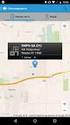 Xerox Mobile Print Portal Guia do usuário Março de 2015 Versão 3.0.1 2015 Xerox Corporation. Todos os direitos reservados. Xerox e Xerox and Design são marcas registradas da Xerox Corporation nos Estados
Xerox Mobile Print Portal Guia do usuário Março de 2015 Versão 3.0.1 2015 Xerox Corporation. Todos os direitos reservados. Xerox e Xerox and Design são marcas registradas da Xerox Corporation nos Estados
SAP Guia de signatário da DocuSign
 SAP Guia de signatário da DocuSign Índice 1. SAP Guia de signatário da DocuSign... 2 2. Recebimento de uma notificação por e-mail... 2 3. Assinatura do documento... 3 4. Outras opções... 4 4.1 Concluir
SAP Guia de signatário da DocuSign Índice 1. SAP Guia de signatário da DocuSign... 2 2. Recebimento de uma notificação por e-mail... 2 3. Assinatura do documento... 3 4. Outras opções... 4 4.1 Concluir
Manual. O líder global na abordagem do plágio e no fornecimento de comentários enriquecedores.
 Manual O líder global na abordagem do plágio e no fornecimento de comentários enriquecedores. 1 SUMÁRIO 1. CADASTRO DE NOVO USUÁRIO... 2 2. INCLUSÃO DE AULA E TRABALHO... 2 3. ENVIO DE DOCUMENTOS (TRABALHOS)...
Manual O líder global na abordagem do plágio e no fornecimento de comentários enriquecedores. 1 SUMÁRIO 1. CADASTRO DE NOVO USUÁRIO... 2 2. INCLUSÃO DE AULA E TRABALHO... 2 3. ENVIO DE DOCUMENTOS (TRABALHOS)...
Guia Rápido do Usuário
 CERTIDÕES UNIFICADAS Guia Rápido do Usuário CERTUNI Versão 1.0.0 CASA DA MOEDA DO BRASIL Conteúdo Acessando o Sistema... 3 Alterando Senhas... 3 Encerrando sua Sessão... 4 Gerando Pedido... 4 Alterando
CERTIDÕES UNIFICADAS Guia Rápido do Usuário CERTUNI Versão 1.0.0 CASA DA MOEDA DO BRASIL Conteúdo Acessando o Sistema... 3 Alterando Senhas... 3 Encerrando sua Sessão... 4 Gerando Pedido... 4 Alterando
1 ACESSO PARA SECRETÁRIA... 4 2 - CONFIGURAR HORÁRIOS DE ATENDIMENTO... 4 2.1 BLOQUEANDO E HABILITANDO HORÁRIOS... 5 3 PRÉ-DEFININDO PARÂMETROS DE
 2 1 ACESSO PARA SECRETÁRIA... 4 2 - CONFIGURAR HORÁRIOS DE ATENDIMENTO... 4 2.1 BLOQUEANDO E HABILITANDO HORÁRIOS... 5 3 PRÉ-DEFININDO PARÂMETROS DE ATENDIMENTO... 6 4 - A TELA AGENDA... 7 4.1 - TIPOS
2 1 ACESSO PARA SECRETÁRIA... 4 2 - CONFIGURAR HORÁRIOS DE ATENDIMENTO... 4 2.1 BLOQUEANDO E HABILITANDO HORÁRIOS... 5 3 PRÉ-DEFININDO PARÂMETROS DE ATENDIMENTO... 6 4 - A TELA AGENDA... 7 4.1 - TIPOS
Tutorial Gerar arquivo PDF. Gerando um documento pdf com várias imagens 1- Inserir imagem no Word
 Tutorial Gerar arquivo PDF. Com o objetivo de simplificar e diminuir o tamanho de arquivos anexos nos projetos, elaboramos um pequeno tutorial mostrando como gerar um único arquivo no formato pdf contendo
Tutorial Gerar arquivo PDF. Com o objetivo de simplificar e diminuir o tamanho de arquivos anexos nos projetos, elaboramos um pequeno tutorial mostrando como gerar um único arquivo no formato pdf contendo
Mobile Printing. Guia do usuário
 Mobile Printing Guia do usuário Dezembro de 2015 www.lexmark.com Conteúdo 2 Conteúdo Histórico de alterações... 4 Visão geral... 5 Aplicativo Lexmark Mobile Printing... 6 Primeiros passos...6 Requisitos
Mobile Printing Guia do usuário Dezembro de 2015 www.lexmark.com Conteúdo 2 Conteúdo Histórico de alterações... 4 Visão geral... 5 Aplicativo Lexmark Mobile Printing... 6 Primeiros passos...6 Requisitos
UNIVERSIDADE REGIONAL DE BLUMENAU DIVISÃO DE TECNOLOGIA DA INFORMAÇÃO
 UNIVERSIDADE REGIONAL DE BLUMENAU DIVISÃO DE TECNOLOGIA DA INFORMAÇÃO MANUAL DE UTILIZAÇÃO DO DION (DIÁRIO ONLINE FURB) - PROFESSORES 1. ACESSANDO O SISTEMA O sistema DION está disponível no endereço www.furb.br/dion.
UNIVERSIDADE REGIONAL DE BLUMENAU DIVISÃO DE TECNOLOGIA DA INFORMAÇÃO MANUAL DE UTILIZAÇÃO DO DION (DIÁRIO ONLINE FURB) - PROFESSORES 1. ACESSANDO O SISTEMA O sistema DION está disponível no endereço www.furb.br/dion.
Brainloop Secure Dataroom versão 8.30 App QR Code Scanner para ios e Android Guia rápido
 Guia rápido Brainloop Secure Dataroom Versão 8.30 Direitos autorais Brainloop AG, 2004-2016. Todos os direitos reservados. Versão do documento 1.3. Todas as marcas registradas, citadas neste documento
Guia rápido Brainloop Secure Dataroom Versão 8.30 Direitos autorais Brainloop AG, 2004-2016. Todos os direitos reservados. Versão do documento 1.3. Todas as marcas registradas, citadas neste documento
2400 Series Primeiros passos
 Conteúdo 2400 Series Primeiros passos Consute o Guia do usuário completo no CD para obter informações mais detalhadas sobre as seguintes tarefas: Configurando a impressora Conhecendo a impressora Colocando
Conteúdo 2400 Series Primeiros passos Consute o Guia do usuário completo no CD para obter informações mais detalhadas sobre as seguintes tarefas: Configurando a impressora Conhecendo a impressora Colocando
Manual de Utilização do PDV Klavix
 Manual de Utilização do PDV Klavix Página 1/20 Instalando a partir do CD Se você recebeu um CD de instalação, rode o programa Instalador que se encontra no raiz do seu CD. Ele vai criar a pasta c:\loureiro
Manual de Utilização do PDV Klavix Página 1/20 Instalando a partir do CD Se você recebeu um CD de instalação, rode o programa Instalador que se encontra no raiz do seu CD. Ele vai criar a pasta c:\loureiro
Professor Paulo Lorini Najar
 Microsoft PowerPoint O Microsoft PowerPoint é uma ferramenta ou gerador de apresentações, palestras, workshops, campanhas publicitárias, utilizados por vários profissionais, entre eles executivos, publicitários,
Microsoft PowerPoint O Microsoft PowerPoint é uma ferramenta ou gerador de apresentações, palestras, workshops, campanhas publicitárias, utilizados por vários profissionais, entre eles executivos, publicitários,
BEM-VINDO AO DHL E-BILLING GUIA DE USUÁRIO
 Envio de Remessas Online BEM-VINDO AO DHL E-BILLING GUIA DE USUÁRIO CONTROLE E GERENCIE SEUS ENVIOS DE UMA MANEIRA MAIS SIMPLES E EFICIENTE. As ferramentas eletrônicas da DHL Express trazem todas as facilidades
Envio de Remessas Online BEM-VINDO AO DHL E-BILLING GUIA DE USUÁRIO CONTROLE E GERENCIE SEUS ENVIOS DE UMA MANEIRA MAIS SIMPLES E EFICIENTE. As ferramentas eletrônicas da DHL Express trazem todas as facilidades
Sistema Ativo de Segurança Automotiva
 Sistema Ativo de Segurança Automotiva Manual de Utilização Conteúdo HOME Página inicial 3 Última posição 3 Rastrear 5 Relatórios 6 Histórico de Posições 6 Localização 7 Faturamento 7 Monitoramento 9 Alerta
Sistema Ativo de Segurança Automotiva Manual de Utilização Conteúdo HOME Página inicial 3 Última posição 3 Rastrear 5 Relatórios 6 Histórico de Posições 6 Localização 7 Faturamento 7 Monitoramento 9 Alerta
Como Gerar documento em PDF com várias Imagens
 Como Gerar documento em PDF com várias Imagens Para Gerar documento em PDF com várias Imagens, temos que seguir dois passos: 1. Inserir Imagens no Word 2. Gerar PDF a partir de documento do Word 1- Inserir
Como Gerar documento em PDF com várias Imagens Para Gerar documento em PDF com várias Imagens, temos que seguir dois passos: 1. Inserir Imagens no Word 2. Gerar PDF a partir de documento do Word 1- Inserir
Início Rápido: Registar para o Centro de Negócios da Microsoft
 Guia do Cliente O Centro de Negócios da Microsoft permite que as pessoas em sua organização exibam com segurança contratos de compras, exibam pedidos de licenciamento por volume, efetuem o download do
Guia do Cliente O Centro de Negócios da Microsoft permite que as pessoas em sua organização exibam com segurança contratos de compras, exibam pedidos de licenciamento por volume, efetuem o download do
Acesso ao Credenciamento
 2 1 Credenciamento Para todas as pessoas jurídicas que acessarem o sistema da NFS-e, será necessário inicialmente efetuar o credenciamento. O credenciamento é obrigatório para todas as empresas estabelecidas
2 1 Credenciamento Para todas as pessoas jurídicas que acessarem o sistema da NFS-e, será necessário inicialmente efetuar o credenciamento. O credenciamento é obrigatório para todas as empresas estabelecidas
Pacote de Idiomas do ImageNow Guia de Introdução
 Pacote de Idiomas do ImageNow Guia de Introdução Versão: 6.6.x Escrito por: Product Documentation, R&D Data: Outubro de 2011 ImageNow e CaptureNow são marcas comerciais registradas da Perceptive Software.
Pacote de Idiomas do ImageNow Guia de Introdução Versão: 6.6.x Escrito por: Product Documentation, R&D Data: Outubro de 2011 ImageNow e CaptureNow são marcas comerciais registradas da Perceptive Software.
MANUAL. Certificado de Origem Digital PERFIL ENTIDADE. Versão 2.2.15
 MANUAL Certificado de Origem Digital PERFIL ENTIDADE Versão 2.2.15 Sumário 1. Inicializando no sistema... 4 2. Perfil de Emissores do Sistema... 4 3. Analisando os certificados emitidos... 5 3.1. Certificados
MANUAL Certificado de Origem Digital PERFIL ENTIDADE Versão 2.2.15 Sumário 1. Inicializando no sistema... 4 2. Perfil de Emissores do Sistema... 4 3. Analisando os certificados emitidos... 5 3.1. Certificados
Wordpress - Designtec. Manual básico de gerenciamento Práticas de Geografia
 Wordpress - Designtec Manual básico de gerenciamento Práticas de Geografia 1 Índice Acessando o painel administrativo... 3 Gerenciamento de edições... 3 Gerenciamento de artigos... 3 Publicando mídias...
Wordpress - Designtec Manual básico de gerenciamento Práticas de Geografia 1 Índice Acessando o painel administrativo... 3 Gerenciamento de edições... 3 Gerenciamento de artigos... 3 Publicando mídias...
PROCEDIMENTOS PARA AQUISIÇÃO
 PROCEDIMENTOS PARA AQUISIÇÃO Acesse o site www.teubilhete.com.br, selecione a opção Teu Online, e clique no botão, preencha o formulário com os dados de sua empresa. Reúna duas vias impressas do Contrato
PROCEDIMENTOS PARA AQUISIÇÃO Acesse o site www.teubilhete.com.br, selecione a opção Teu Online, e clique no botão, preencha o formulário com os dados de sua empresa. Reúna duas vias impressas do Contrato
TUTORIAL CANON IMAGE GATEWAY
 TUTORIAL CANON IMAGE GATEWAY Registrar Adicionar uma câmera comum Config. Serviços Web em Câmeras PowerShot Config. Serviços Web em Câmeras PowerShot Configurar Serviços Web em Câmeras EOS Configurar Serviços
TUTORIAL CANON IMAGE GATEWAY Registrar Adicionar uma câmera comum Config. Serviços Web em Câmeras PowerShot Config. Serviços Web em Câmeras PowerShot Configurar Serviços Web em Câmeras EOS Configurar Serviços
Guia Rápido. Sistema de Cobrança - Beneficiário
 GuiaRápido SistemadeCobrança-Beneficiário GR SistemadeCobrança Beneficiário Índice 1 Introdução... 4 2 Público Alvo... 4 3 Pré-Requisitos... 4 4 Acessando o Sistema de Cobrança... 5 5 Cadastro... 6 5.1
GuiaRápido SistemadeCobrança-Beneficiário GR SistemadeCobrança Beneficiário Índice 1 Introdução... 4 2 Público Alvo... 4 3 Pré-Requisitos... 4 4 Acessando o Sistema de Cobrança... 5 5 Cadastro... 6 5.1
Lync Acessando o Lync Web App
 Lync Acessando o Lync Web App Saiba como ingressar em uma reunião, quais são os recursos disponíveis, as configurações e conheça o layout do Lync Web App. Sumário Lync Web App... 1 Ingressar em uma Reunião
Lync Acessando o Lync Web App Saiba como ingressar em uma reunião, quais são os recursos disponíveis, as configurações e conheça o layout do Lync Web App. Sumário Lync Web App... 1 Ingressar em uma Reunião
Como usar a opção Folha de Roteamento
 Como usar a opção Folha de Roteamento Uma Folha de Roteamento é uma página especial com um código de barras contendo instruções de distribuição para seu documento. Com a opção Folha de Roteamento, o dispositivo
Como usar a opção Folha de Roteamento Uma Folha de Roteamento é uma página especial com um código de barras contendo instruções de distribuição para seu documento. Com a opção Folha de Roteamento, o dispositivo
BLOG ESCOLAS. Após acessar o seu respectivo blog, você será direcionado a tela a seguir. Vamos conhecê-la um pouco melhor.
 1 CONHECENDO A PÁGINA PRINCIPAL Após acessar o seu respectivo blog, você será direcionado a tela a seguir. Vamos conhecê-la um pouco melhor. PAGINAS- Mostras as paginas do blog LOCALIZADOR área de busca
1 CONHECENDO A PÁGINA PRINCIPAL Após acessar o seu respectivo blog, você será direcionado a tela a seguir. Vamos conhecê-la um pouco melhor. PAGINAS- Mostras as paginas do blog LOCALIZADOR área de busca
Bem vindo ao Tutorial Peso Ideal
 Bem vindo ao Tutorial Aqui você encontrará informações sobre como u lizar o portal do aluno. 1 Acessando o Portal Ao acessar em seu navegador o você será direcionado para esta página, que é a área de login
Bem vindo ao Tutorial Aqui você encontrará informações sobre como u lizar o portal do aluno. 1 Acessando o Portal Ao acessar em seu navegador o você será direcionado para esta página, que é a área de login
MANUAL DO USUÁRIO PORTAL DO PROFESSOR
 MANUAL DO USUÁRIO PORTAL DO PROFESSOR ACESSANDO O PORTAL DO PROFESSOR Para acessar o portal do professor, acesse o endereço que você recebeu através da instituição de ensino ou acesse diretamente o endereço:
MANUAL DO USUÁRIO PORTAL DO PROFESSOR ACESSANDO O PORTAL DO PROFESSOR Para acessar o portal do professor, acesse o endereço que você recebeu através da instituição de ensino ou acesse diretamente o endereço:
Para o OpenOffice Impress, assim como para vários softwares de apresentação, uma apresentação é um conjunto de slides.
 OPENOFFICE IMPRESS 1. O QUE É UMA APRESENTAÇÃO Para o OpenOffice Impress, assim como para vários softwares de apresentação, uma apresentação é um conjunto de slides. Em cada slide podemos ter vários elementos
OPENOFFICE IMPRESS 1. O QUE É UMA APRESENTAÇÃO Para o OpenOffice Impress, assim como para vários softwares de apresentação, uma apresentação é um conjunto de slides. Em cada slide podemos ter vários elementos
Criar as tabelas para um banco de dados
 Treinamento Criar as tabelas para um banco de dados ANTES DE COMEÇAR O primeiro curso desta série, "Criar as tabelas de um novo banco de dados", forneceu uma lista de tabelas e campos para uso no banco
Treinamento Criar as tabelas para um banco de dados ANTES DE COMEÇAR O primeiro curso desta série, "Criar as tabelas de um novo banco de dados", forneceu uma lista de tabelas e campos para uso no banco
Escritório Virtual - Apresentação. Acesso ao Portal do Escritório Virtual
 Página2 Escritório Virtual - Apresentação O escritório Virtual visa uma aproximação entre o escritório e seus clientes, possibilitando encurtar caminhos para envio e recebimento de arquivos e informações
Página2 Escritório Virtual - Apresentação O escritório Virtual visa uma aproximação entre o escritório e seus clientes, possibilitando encurtar caminhos para envio e recebimento de arquivos e informações
MANUAL DA SECRETARIA
 MANUAL DA SECRETARIA Conteúdo Tela de acesso... 2 Liberação de acesso ao sistema... 3 Funcionários... 3 Secretaria... 5 Tutores... 7 Autores... 8 Configuração dos cursos da Instituição de Ensino... 9 Novo
MANUAL DA SECRETARIA Conteúdo Tela de acesso... 2 Liberação de acesso ao sistema... 3 Funcionários... 3 Secretaria... 5 Tutores... 7 Autores... 8 Configuração dos cursos da Instituição de Ensino... 9 Novo
Manual do usuário da impressora Xerox Phaser 6180MFP
 Manual do usuário da impressora Xerox Phaser 6180MFP IMPORTANTE - Evite abrir a impressora.. Há várias peças sensíveis neste equipamento e qualquer dano à integridade física do mesmo não será coberto pela
Manual do usuário da impressora Xerox Phaser 6180MFP IMPORTANTE - Evite abrir a impressora.. Há várias peças sensíveis neste equipamento e qualquer dano à integridade física do mesmo não será coberto pela
MIT072 Manual de Operação do Portal - Professores
 ACESSO AO PORTAL Para acessar o Portal, o professor deve entrar no site Https://meu.ifmg.edu.br/Corpore.Net/Logon.aspx. Na página apresentada será necessário fazer o login preenchendo os campos Usuário
ACESSO AO PORTAL Para acessar o Portal, o professor deve entrar no site Https://meu.ifmg.edu.br/Corpore.Net/Logon.aspx. Na página apresentada será necessário fazer o login preenchendo os campos Usuário
Portaria Express 2.0
 Portaria Express 2.0 A portaria do seu condomínio mais segura e eficiente. Com a preocupação cada vez mais necessária de segurança nos condomínio e empresas, investe-se muito em segurança. Câmeras, cercas,
Portaria Express 2.0 A portaria do seu condomínio mais segura e eficiente. Com a preocupação cada vez mais necessária de segurança nos condomínio e empresas, investe-se muito em segurança. Câmeras, cercas,
Usando o Conference Manager do Microsoft Outlook
 Usando o Conference Manager do Microsoft Outlook Maio de 2012 Conteúdo Capítulo 1: Usando o Conference Manager do Microsoft Outlook... 5 Introdução ao Conference Manager do Microsoft Outlook... 5 Instalando
Usando o Conference Manager do Microsoft Outlook Maio de 2012 Conteúdo Capítulo 1: Usando o Conference Manager do Microsoft Outlook... 5 Introdução ao Conference Manager do Microsoft Outlook... 5 Instalando
DIRETORIA DE TECNOLOGIA DA INFORMAÇÃO SETOR DE ESTÚDIO E SUPORTE MANUAL DE UTILIZAÇÃO DO WEBMAIL DA FTC EAD
 DIRETORIA DE TECNOLOGIA DA INFORMAÇÃO SETOR DE ESTÚDIO E SUPORTE MANUAL DE UTILIZAÇÃO DO WEBMAIL DA FTC EAD Salvador Bahia Março/2010 MANUAL DE UTILIZAÇÃO DO WEBMAIL Este manual contém a descrição das
DIRETORIA DE TECNOLOGIA DA INFORMAÇÃO SETOR DE ESTÚDIO E SUPORTE MANUAL DE UTILIZAÇÃO DO WEBMAIL DA FTC EAD Salvador Bahia Março/2010 MANUAL DE UTILIZAÇÃO DO WEBMAIL Este manual contém a descrição das
... MANUAL DO MODERADOR SERVIÇOS DE WEB
 ... MANUAL DO MODERADOR SERVIÇOS DE WEB ÍNDICE 1. IMPLEMENTAÇÃO 4 1.1 PAINEL DE CONTROLE 4 1.2 SENHA 4 1.3 INSTALAÇÃO 4 1.3.1 INSTALAÇÃO PARA MODERADOR 4 1.3.2 INSTALAÇÃO PARA PARTICIPANTES 8 1.3.2.1 PELO
... MANUAL DO MODERADOR SERVIÇOS DE WEB ÍNDICE 1. IMPLEMENTAÇÃO 4 1.1 PAINEL DE CONTROLE 4 1.2 SENHA 4 1.3 INSTALAÇÃO 4 1.3.1 INSTALAÇÃO PARA MODERADOR 4 1.3.2 INSTALAÇÃO PARA PARTICIPANTES 8 1.3.2.1 PELO
Manual do Usuário CMS WordPress Versão atual: 3.0
 Manual do Usuário CMS WordPress Versão atual: 3.0 1 - Introdução O Centro de Gestão do Conhecimento Organizacional, CGCO, criou, em março de 2008, uma equipe para atender à demanda de criação de novos
Manual do Usuário CMS WordPress Versão atual: 3.0 1 - Introdução O Centro de Gestão do Conhecimento Organizacional, CGCO, criou, em março de 2008, uma equipe para atender à demanda de criação de novos
0120-677-871. SEVEN BANK Serviço de Transferência Monetária Internacional App. (Ligação Gratuita)
 P.2 P.3 P.4 P.6 P.8 P.10 SEVEN BANK Serviço de Transferência Monetária Internacional App Para esclarecimento de dúvidas e outras conveniências, está disponível um botão de chamada gratuita e direta com
P.2 P.3 P.4 P.6 P.8 P.10 SEVEN BANK Serviço de Transferência Monetária Internacional App Para esclarecimento de dúvidas e outras conveniências, está disponível um botão de chamada gratuita e direta com
MANUAL DO SISTEMA FINANX
 MANUAL DO SISTEMA FINANX www.meusoft.com.br Indice Item Descrição Pg 1. Objetivo e Principais Funcionalidades 3 2. Para acessar e instalar a aplicação 4 3. Conhecendo o FinanX 6 3.0 Tela inicial de LOGIN
MANUAL DO SISTEMA FINANX www.meusoft.com.br Indice Item Descrição Pg 1. Objetivo e Principais Funcionalidades 3 2. Para acessar e instalar a aplicação 4 3. Conhecendo o FinanX 6 3.0 Tela inicial de LOGIN
TUTORIAL PMS CARD. Acesse o site: www.pmscard.com.br
 TUTORIAL PMS CARD Acesse o site: www.pmscard.com.br FAÇA O LOGIN Para fazer o login digite o seu e-mail e senha e clique em entrar. SELECIONE A EMPRESA Selecione a empresa na qual deseja utilizar clicando
TUTORIAL PMS CARD Acesse o site: www.pmscard.com.br FAÇA O LOGIN Para fazer o login digite o seu e-mail e senha e clique em entrar. SELECIONE A EMPRESA Selecione a empresa na qual deseja utilizar clicando
MANUAL DO SISTEMA DE MENSAGERIA EXPRESSA DOS CORREIOS
 VIG: XX.XX.XXXX 1 MANUAL DO SISTEMA DE MENSAGERIA 1 ACESSO 1.1 Digitar na barra de endereço: https://apps.correios.com.br/simex e realizar o login com o nome de usuário e senha enviados. 2 PREPARAR POSTAGEM
VIG: XX.XX.XXXX 1 MANUAL DO SISTEMA DE MENSAGERIA 1 ACESSO 1.1 Digitar na barra de endereço: https://apps.correios.com.br/simex e realizar o login com o nome de usuário e senha enviados. 2 PREPARAR POSTAGEM
Migrando para o Word 2010
 Neste guia O Microsoft Word 2010 está com visual bem diferente, por isso, criamos este guia para ajudar você a minimizar a curva de aprendizado. Leia-o para saber as partes principais da nova interface,
Neste guia O Microsoft Word 2010 está com visual bem diferente, por isso, criamos este guia para ajudar você a minimizar a curva de aprendizado. Leia-o para saber as partes principais da nova interface,
Prestador de Serviços
 Copyright 2014 - ControleNaNet Conteúdo A Ficha de Serviços...3 Os Recibos... 5 Como imprimir?... 6 As Listagens...7 Clientes... 9 Consulta...9 Inclusão... 11 Alteração... 12 Exclusão... 13 Serviços...
Copyright 2014 - ControleNaNet Conteúdo A Ficha de Serviços...3 Os Recibos... 5 Como imprimir?... 6 As Listagens...7 Clientes... 9 Consulta...9 Inclusão... 11 Alteração... 12 Exclusão... 13 Serviços...
Manual de utilização
 Manual de utilização 1 Índice Calendário... 3 Usuários... 4 Contato... 5 Alterar... 5 Excluir... 5 Incluir... 5 Feriados... 9 Nacionais... 9 Regionais... 9 Manutenção... 9 Obrigações... 9 Obrigações Legais...
Manual de utilização 1 Índice Calendário... 3 Usuários... 4 Contato... 5 Alterar... 5 Excluir... 5 Incluir... 5 Feriados... 9 Nacionais... 9 Regionais... 9 Manutenção... 9 Obrigações... 9 Obrigações Legais...
Manual do Portal do Aluno
 Manual do Portal do Aluno Setor de Tecnologia da Informação T.I. Escola Superior Batista do Amazonas Última revisão: 9/10/2012 Conteúdo 1. Acessando o Portal do Aluno... 3 2. Menu do Portal do Aluno...
Manual do Portal do Aluno Setor de Tecnologia da Informação T.I. Escola Superior Batista do Amazonas Última revisão: 9/10/2012 Conteúdo 1. Acessando o Portal do Aluno... 3 2. Menu do Portal do Aluno...
Informática básica Microsoft Office - PowerPoint. Professor: Francisco Ary
 Informática básica Microsoft Office - PowerPoint Professor: Francisco Ary Introdução Nesta aula iremos começar a conhecer o Microsoft PowerPoint: Funcionalidade: Programa desenvolvido pela Microsoft utilizado
Informática básica Microsoft Office - PowerPoint Professor: Francisco Ary Introdução Nesta aula iremos começar a conhecer o Microsoft PowerPoint: Funcionalidade: Programa desenvolvido pela Microsoft utilizado
Manual TIM PROTECT BACKUP. Manual do Usuário. Versão 1.0.0. Copyright TIM PROTECT BACKUP 2013. http://timprotect.com.br/
 Manual do Usuário Versão 1.0.0 Copyright TIM PROTECT BACKUP 2013 http://timprotect.com.br/ 1 1 Índice 1 Índice... 2 2 TIM PROTECT BACKUP...Erro! Indicador não definido. 3 TIM PROTECT BACKUP Web... 6 3.1
Manual do Usuário Versão 1.0.0 Copyright TIM PROTECT BACKUP 2013 http://timprotect.com.br/ 1 1 Índice 1 Índice... 2 2 TIM PROTECT BACKUP...Erro! Indicador não definido. 3 TIM PROTECT BACKUP Web... 6 3.1
Software ConnectKey Share to Cloud Versão 1.0 Abril de 2013. Xerox ConnectKey Share to Cloud Guia do Usuário / Administrador
 Software ConnectKey Share to Cloud Versão 1.0 Abril de 2013 Xerox ConnectKey Share to Cloud Guia do Usuário / Administrador 2013 Xerox Corporation. Todos os direitos reservados. Xerox, Xerox and Design
Software ConnectKey Share to Cloud Versão 1.0 Abril de 2013 Xerox ConnectKey Share to Cloud Guia do Usuário / Administrador 2013 Xerox Corporation. Todos os direitos reservados. Xerox, Xerox and Design
Para mais informações sobre como utilizar o aplicativo, acesse o endereço: http://www.filhosemfila.com.br/mp/
 Para instalar o Filho sem Fila, basta acessar a Apple App Store, se for usuário Apple, ou a Play Store, caso use um aparelho com sistema Android, e buscar por Colégio São José de Bauru. Feitos o download
Para instalar o Filho sem Fila, basta acessar a Apple App Store, se for usuário Apple, ou a Play Store, caso use um aparelho com sistema Android, e buscar por Colégio São José de Bauru. Feitos o download
Guia do Usuário. idocs Content Server v.2.0-1 -
 Guia do Usuário idocs Content Server v.2.0-1 - 2013 BBPaper_Ds - 2 - Sumário Introdução... 4 Inicializando a aplicação... 6 Ambiente... 7 Alterando o ambiente... 8 Senhas... 10 Alterando senhas... 10 Elementos
Guia do Usuário idocs Content Server v.2.0-1 - 2013 BBPaper_Ds - 2 - Sumário Introdução... 4 Inicializando a aplicação... 6 Ambiente... 7 Alterando o ambiente... 8 Senhas... 10 Alterando senhas... 10 Elementos
Lifesize Video Table of Contents
 Table of Contents Vamos começar Para quem devo ligar? Criar uma reunião Enviar um convite Ligar para alguém Vamos nos reunir Vamos conversar Compartilhando dados em uma chamada Como discar Tópicos avançados
Table of Contents Vamos começar Para quem devo ligar? Criar uma reunião Enviar um convite Ligar para alguém Vamos nos reunir Vamos conversar Compartilhando dados em uma chamada Como discar Tópicos avançados
Microsoft Office Outlook Web Access ABYARAIMOVEIS.COM.BR
 Microsoft Office Outlook Web Access ABYARAIMOVEIS.COM.BR 1 Índice: 01- Acesso ao WEBMAIL 02- Enviar uma mensagem 03- Anexar um arquivo em uma mensagem 04- Ler/Abrir uma mensagem 05- Responder uma mensagem
Microsoft Office Outlook Web Access ABYARAIMOVEIS.COM.BR 1 Índice: 01- Acesso ao WEBMAIL 02- Enviar uma mensagem 03- Anexar um arquivo em uma mensagem 04- Ler/Abrir uma mensagem 05- Responder uma mensagem
Themis Serviços On Line - Publicações
 Nome do documento Guia do Usuário Themis Serviços On Line - Publicações Sumário Introdução:... 3 1 - Cadastro dos Usuários do Themis Serviços On Line:... 3 2 - Acesso ao Sistema Themis Serviços On Line:...
Nome do documento Guia do Usuário Themis Serviços On Line - Publicações Sumário Introdução:... 3 1 - Cadastro dos Usuários do Themis Serviços On Line:... 3 2 - Acesso ao Sistema Themis Serviços On Line:...
Cartão Usuário ISSEM
 Cartão Usuário ISSEM Objetivo: O sistema é on-line e oferece ao segurado do Instituto, facilidade e rapidez nos atendimentos junto aos nossos credenciados. Com o uso de um cartão, o segurado pode dirigir-se
Cartão Usuário ISSEM Objetivo: O sistema é on-line e oferece ao segurado do Instituto, facilidade e rapidez nos atendimentos junto aos nossos credenciados. Com o uso de um cartão, o segurado pode dirigir-se
GUIA RÁPIDO DE UTILIZAÇÃO DO PORTAL DO AFRAFEP SAÚDE
 GUIA RÁPIDO DE UTILIZAÇÃO DO PORTAL DO AFRAFEP SAÚDE INTRODUÇÃO O portal do Afrafep Saúde é um sistema WEB integrado ao sistema HEALTH*Tools. O site consiste em uma área onde os Usuários e a Rede Credenciada,
GUIA RÁPIDO DE UTILIZAÇÃO DO PORTAL DO AFRAFEP SAÚDE INTRODUÇÃO O portal do Afrafep Saúde é um sistema WEB integrado ao sistema HEALTH*Tools. O site consiste em uma área onde os Usuários e a Rede Credenciada,
PORTAL ACADÊMICO ALUNO
 PORTAL ACADÊMICO ALUNO Sumário 1. LOGIN... 3 2. DADOS PESSOAIS... 6 3. OCORRÊNCIAS... 6 4. ACESSO AOS BOLETINS... 7 5. DESBLOQUEIO DE POP UP... 7 6. DOWNLOAD DE MATERIAIS DAS DISCIPLINAS... 9 7. CADASTROS
PORTAL ACADÊMICO ALUNO Sumário 1. LOGIN... 3 2. DADOS PESSOAIS... 6 3. OCORRÊNCIAS... 6 4. ACESSO AOS BOLETINS... 7 5. DESBLOQUEIO DE POP UP... 7 6. DOWNLOAD DE MATERIAIS DAS DISCIPLINAS... 9 7. CADASTROS
TUTORIAL ORGANIZAÇÃO DE EVENTOS
 TUTORIAL ORGANIZAÇÃO DE EVENTOS Brasília/DF Agosto/2015 3 4 Sumário 1 Menu Cadastro.... 8 1.1 Cadastro de Entidade... 9 1.2 Cadastro de Atividade... 10 1.3 Cadastro de Participante... 15 2 Menu Execução...
TUTORIAL ORGANIZAÇÃO DE EVENTOS Brasília/DF Agosto/2015 3 4 Sumário 1 Menu Cadastro.... 8 1.1 Cadastro de Entidade... 9 1.2 Cadastro de Atividade... 10 1.3 Cadastro de Participante... 15 2 Menu Execução...
Índice. Manual Backup Online. 03 Capítulo 1: Visão Geral
 Índice 03 Capítulo 1: Visão Geral 04 Capítulo 2: Conta de Usuário 04 Criação 08 Edição 09 Grupo de Usuários 10 Informações da Conta 12 Capítulo 3: Download do Backup Online Embratel 16 Capítulo 4: Cópia
Índice 03 Capítulo 1: Visão Geral 04 Capítulo 2: Conta de Usuário 04 Criação 08 Edição 09 Grupo de Usuários 10 Informações da Conta 12 Capítulo 3: Download do Backup Online Embratel 16 Capítulo 4: Cópia
PORTAL WISSEN OPERADORA 2011 GUIA PRÁTICO OPERACIONAL. Portal Wissen
 PORTAL WISSEN OPERADORA 2011 GUIA PRÁTICO OPERACIONAL Portal Wissen Onde encontro? INTRODUÇÃO...3 Acessando o Sistema...4 Pagina Inicial do sistema...5 FUNCIONAMENTO DO SISTEMA...6 Iniciando um File (Compra
PORTAL WISSEN OPERADORA 2011 GUIA PRÁTICO OPERACIONAL Portal Wissen Onde encontro? INTRODUÇÃO...3 Acessando o Sistema...4 Pagina Inicial do sistema...5 FUNCIONAMENTO DO SISTEMA...6 Iniciando um File (Compra
Manual Passo-a-Passo Carbon Gym 2.1
 Manual Passo-a-Passo Carbon Gym 2.1 Índice 1 Conhecendo o sistema 2 Cadastros 2.1 Cadastro de Alunos 2.1.1 Capturando impressão digital 2.1.2 Capturando Foto 2.2 Cadastro de Funcionários 2.2.1 Cadastro
Manual Passo-a-Passo Carbon Gym 2.1 Índice 1 Conhecendo o sistema 2 Cadastros 2.1 Cadastro de Alunos 2.1.1 Capturando impressão digital 2.1.2 Capturando Foto 2.2 Cadastro de Funcionários 2.2.1 Cadastro
Amostra OpenOffice.org 2.0 Writer SUMÁRIO
 Amostra OpenOffice.org 2.0 Writer SUMÁRIO 1. INTRODUÇÃO 2. INSERIR TEXTO 3. SALVAR UM DOCUMENTO 4. FECHAR UM DOCUMENTO 5. INICIAR UM NOVO DOCUMENTO 6. ABRIR UM DOCUMENTO 7. SELECIONAR TEXTO 8. RECORTAR,
Amostra OpenOffice.org 2.0 Writer SUMÁRIO 1. INTRODUÇÃO 2. INSERIR TEXTO 3. SALVAR UM DOCUMENTO 4. FECHAR UM DOCUMENTO 5. INICIAR UM NOVO DOCUMENTO 6. ABRIR UM DOCUMENTO 7. SELECIONAR TEXTO 8. RECORTAR,
MANUAL DE PREENCHIMENTO DO PORTAL DE ATENDIMENTO AO PRESTADOR
 MANUAL DE PREENCHIMENTO DO PORTAL DE ATENDIMENTO AO PRESTADOR Este Manual tem por finalidade orientar o preenchimento do Novo Portal de Serviços de Atendimento ao Prestador no atendimento aos beneficiários
MANUAL DE PREENCHIMENTO DO PORTAL DE ATENDIMENTO AO PRESTADOR Este Manual tem por finalidade orientar o preenchimento do Novo Portal de Serviços de Atendimento ao Prestador no atendimento aos beneficiários
PROCEDIMENTO DO CLIENTE
 PROCEDIMENTO DO CLIENTE Título: Manual da Loja Virtual. Objetivo: Como anunciar produtos e acompanhar as vendas. Onde: Empresa Quem: Cliente Quando: Início Através deste manual, veremos como anunciar e
PROCEDIMENTO DO CLIENTE Título: Manual da Loja Virtual. Objetivo: Como anunciar produtos e acompanhar as vendas. Onde: Empresa Quem: Cliente Quando: Início Através deste manual, veremos como anunciar e
Para o PowerPoint, assim como para vários softwares de apresentação, uma apresentação é um conjunto de slides.
 POWERPOINT 1. O QUE É UMA APRESENTAÇÃO Para o PowerPoint, assim como para vários softwares de apresentação, uma apresentação é um conjunto de slides. Em cada slide podemos ter vários elementos ou objetos
POWERPOINT 1. O QUE É UMA APRESENTAÇÃO Para o PowerPoint, assim como para vários softwares de apresentação, uma apresentação é um conjunto de slides. Em cada slide podemos ter vários elementos ou objetos
OneDrive: saiba como usar a nuvem da Microsoft
 OneDrive: saiba como usar a nuvem da Microsoft O OneDrive é um serviço de armazenamento na nuvem da Microsoft que oferece a opção de guardar até 7 GB de arquivos grátis na rede. Ou seja, o usuário pode
OneDrive: saiba como usar a nuvem da Microsoft O OneDrive é um serviço de armazenamento na nuvem da Microsoft que oferece a opção de guardar até 7 GB de arquivos grátis na rede. Ou seja, o usuário pode
Passo a Passo do Cadastro Funcionários no SIGLA Digital
 Passo a Passo do Cadastro Funcionários no SIGLA Digital Funcionários Página 1 de 12 O cadastro de funcionários permite cadastrar o usuário que vai utilizar o SIGLA Digital e também seus dados pessoais.
Passo a Passo do Cadastro Funcionários no SIGLA Digital Funcionários Página 1 de 12 O cadastro de funcionários permite cadastrar o usuário que vai utilizar o SIGLA Digital e também seus dados pessoais.
Guia do Usuário. Avigilon Control Center Móvel Versão 2.0 para Android
 Guia do Usuário Avigilon Control Center Móvel Versão 2.0 para Android 2011-2015 Avigilon Corporation. Todos os direitos reservados. AVIGILON é marca comercial registrada e/ou não registrada da Avigilon
Guia do Usuário Avigilon Control Center Móvel Versão 2.0 para Android 2011-2015 Avigilon Corporation. Todos os direitos reservados. AVIGILON é marca comercial registrada e/ou não registrada da Avigilon
MANUAL WEBDRIVE. webdrive.whirlpool.com.br
 MANUAL WEBDRIVE webdrive.whirlpool.com.br 1 Sumário 1. O Webdrive p. 04 2. Acessando o sistema p. 04 2.1 Esqueci minha senha 2.2 Página principal 2.3 Efetuar logoff 2.4 Criar e alterar Usuários 2.5 Criar
MANUAL WEBDRIVE webdrive.whirlpool.com.br 1 Sumário 1. O Webdrive p. 04 2. Acessando o sistema p. 04 2.1 Esqueci minha senha 2.2 Página principal 2.3 Efetuar logoff 2.4 Criar e alterar Usuários 2.5 Criar
Xerox WorkCentre 7220 / 7225 Painel de controle
 Xerox WorkCentre 70 / 7 Painel de controle Os serviços disponíveis podem variar de acordo com a configuração da impressora. Para obter detalhes sobre serviços e configurações, consulte o Guia do Usuário.
Xerox WorkCentre 70 / 7 Painel de controle Os serviços disponíveis podem variar de acordo com a configuração da impressora. Para obter detalhes sobre serviços e configurações, consulte o Guia do Usuário.
CentreWare Web 5.8.107 e superior Agosto de 2013 702P01949. Xerox CentreWare Web Identificar e Aplicar o Firmware Patch para Escanear
 CentreWare Web 5.8.107 e superior Agosto de 2013 702P01949 Identificar e Aplicar o Firmware Patch para Escanear 2013 Xerox Corporation. Todos os direitos reservados. Xerox, Xerox e Design, CentreWare,
CentreWare Web 5.8.107 e superior Agosto de 2013 702P01949 Identificar e Aplicar o Firmware Patch para Escanear 2013 Xerox Corporation. Todos os direitos reservados. Xerox, Xerox e Design, CentreWare,
Manual Vivo Sync. Manual do Usuário. Versão 1.0.0. Copyright Vivo 2013. http://vivosync.com.br
 Manual do Usuário Versão 1.0.0 Copyright Vivo 2013 http://vivosync.com.br 1 1 Índice 1 Índice... 2 2 Vivo Sync... 5 3 Vivo Sync Web... 6 3.1 Página Inicial... 6 3.1.1 Novo Contato... 7 3.1.2 Editar Contato...
Manual do Usuário Versão 1.0.0 Copyright Vivo 2013 http://vivosync.com.br 1 1 Índice 1 Índice... 2 2 Vivo Sync... 5 3 Vivo Sync Web... 6 3.1 Página Inicial... 6 3.1.1 Novo Contato... 7 3.1.2 Editar Contato...
Manual do Sistema Cadastro ABES
 Manual do Sistema Cadastro ABES Desenvolvido por ÍNDICE Acesso à área administrativa... 3 Associados... 4 Cadastro de Associados e Assinantes... 4 Visualizando/Editando um Associado... 5 Gerando carteirinha
Manual do Sistema Cadastro ABES Desenvolvido por ÍNDICE Acesso à área administrativa... 3 Associados... 4 Cadastro de Associados e Assinantes... 4 Visualizando/Editando um Associado... 5 Gerando carteirinha
MANUAL VERSÃO 4.14 0
 0 SUMÁRIO INTRODUÇÃO... 2 1. O QUE É O EOL?... 2 2. ACESSANDO O EOL... 2 3. TELA INICIAL... 3 4. EXAMES ADMISSIONAIS... 4 5. MUDANÇA DE FUNÇÃO... 7 6. EXAMES DEMISSIONAL E RETORNO AO TRABALHO... 8 7. EXAMES
0 SUMÁRIO INTRODUÇÃO... 2 1. O QUE É O EOL?... 2 2. ACESSANDO O EOL... 2 3. TELA INICIAL... 3 4. EXAMES ADMISSIONAIS... 4 5. MUDANÇA DE FUNÇÃO... 7 6. EXAMES DEMISSIONAL E RETORNO AO TRABALHO... 8 7. EXAMES
Como criar um blog. Será aberta uma janela onde você deverá especificar o título do blog, o endereço do blog, e o modelo.
 Como criar um blog Criando o blog Vá em www.blogger.com. Entre com sua conta google (a mesma que você usa para acessar o gmail). Escolha um perfil. Na página seguinte, clique no botão novo blog. Será aberta
Como criar um blog Criando o blog Vá em www.blogger.com. Entre com sua conta google (a mesma que você usa para acessar o gmail). Escolha um perfil. Na página seguinte, clique no botão novo blog. Será aberta
Manual de uso do Borderô Credix
 Manual de uso do Borderô Credix Após efetuar o download do aplicativo siga os passos para a instalação do sistema, ao final será criado um atalho na área de trabalho, como ilustra a figura 1. Figura 1
Manual de uso do Borderô Credix Após efetuar o download do aplicativo siga os passos para a instalação do sistema, ao final será criado um atalho na área de trabalho, como ilustra a figura 1. Figura 1
Solicitação de Reposição? FS71.1
 Como Trabalhar com Solicitação de Reposição? FS71.1 Sistema: Futura Server Caminho: Estoque>Reposição>Reposição Referência: FS71.1 Versão: 2015.9.18 Como Funciona: Esta tela é utilizada para solicitar
Como Trabalhar com Solicitação de Reposição? FS71.1 Sistema: Futura Server Caminho: Estoque>Reposição>Reposição Referência: FS71.1 Versão: 2015.9.18 Como Funciona: Esta tela é utilizada para solicitar
UnionWeb Condominium
 UnionWeb Condominium Esse manual contém explicações técnicas de configuração e manutenção administrativa. Não deve ser repassado para moradores, é para utilização da Administradora ou responsável para
UnionWeb Condominium Esse manual contém explicações técnicas de configuração e manutenção administrativa. Não deve ser repassado para moradores, é para utilização da Administradora ou responsável para
IRISPen Air 7. Guia rápido. (Windows & Mac OS X)
 IRISPen Air 7 Guia rápido (Windows & Mac OS X) Este Guia rápido do utilizador ajuda-o a dar os primeiros passos com o IRISPen Air TM 7. Leia este guia antes de utilizar o scanner e o respetivo software.
IRISPen Air 7 Guia rápido (Windows & Mac OS X) Este Guia rápido do utilizador ajuda-o a dar os primeiros passos com o IRISPen Air TM 7. Leia este guia antes de utilizar o scanner e o respetivo software.
Manual do Sistema de Almoxarifado P á g i n a 2. Manual do Sistema de Almoxarifado Geral. Núcleo de Tecnologia da Informação
 Divisão de Almoxarifado DIAX/CGM/PRAD Manual do Sistema de Almoxarifado Geral Versão On-Line Núcleo de Tecnologia da Informação Universidade Federal de Mato Grosso do Sul Manual do Sistema de Almoxarifado
Divisão de Almoxarifado DIAX/CGM/PRAD Manual do Sistema de Almoxarifado Geral Versão On-Line Núcleo de Tecnologia da Informação Universidade Federal de Mato Grosso do Sul Manual do Sistema de Almoxarifado
Universidade Federal do Espírito Santo
 Universidade Federal do Espírito Santo Núcleo de Tecnologia da Informação Gerenciamento do Conteúdo de Sítios Institucionais Versão 1.4 Atualizado em: 8/10/2015 Sumário Sumário................................................
Universidade Federal do Espírito Santo Núcleo de Tecnologia da Informação Gerenciamento do Conteúdo de Sítios Institucionais Versão 1.4 Atualizado em: 8/10/2015 Sumário Sumário................................................
BR DOT COM SISPON: MANUAL DO USUÁRIO
 BR DOT COM SISPON: MANUAL DO USUÁRIO BAURU 2015 2 BR DOT COM SISPON: MANUAL DO USUÁRIO Manual do usuário apresentado para auxiliar no uso do sistema SisPon. BAURU 2015 3 SUMÁRIO 1 Instalação... 5 1.1 Sispon...
BR DOT COM SISPON: MANUAL DO USUÁRIO BAURU 2015 2 BR DOT COM SISPON: MANUAL DO USUÁRIO Manual do usuário apresentado para auxiliar no uso do sistema SisPon. BAURU 2015 3 SUMÁRIO 1 Instalação... 5 1.1 Sispon...
Figura 1: tela inicial do BlueControl COMO COLOCAR A SALA DE INFORMÁTICA EM FUNCIONAMENTO?
 Índice BlueControl... 3 1 - Efetuando o logon no Windows... 4 2 - Efetuando o login no BlueControl... 5 3 - A grade de horários... 9 3.1 - Trabalhando com o calendário... 9 3.2 - Cancelando uma atividade
Índice BlueControl... 3 1 - Efetuando o logon no Windows... 4 2 - Efetuando o login no BlueControl... 5 3 - A grade de horários... 9 3.1 - Trabalhando com o calendário... 9 3.2 - Cancelando uma atividade
e qual é a funcionalidade dos botões?
 Conheça seu 01 Como ligar meu e qual é a funcionalidade dos botões? Botão Liga / Desliga Botão da Página Inicial Menu Botão Voltar Pressione e segure o botão liga/desliga para iniciar/finalizar o funcionamento
Conheça seu 01 Como ligar meu e qual é a funcionalidade dos botões? Botão Liga / Desliga Botão da Página Inicial Menu Botão Voltar Pressione e segure o botão liga/desliga para iniciar/finalizar o funcionamento
Mais configuração OptraImage
 1 fax Personalizarconfiguraçõesdecópia...2 Definirmanualmenteasinformaçõesbásicasdofax...3 Criardestinospermanentesdefax...5 Alterarasconfiguraçõesderecebereenviarfax...7 Ajustarasopçõesdeenviodefax...8
1 fax Personalizarconfiguraçõesdecópia...2 Definirmanualmenteasinformaçõesbásicasdofax...3 Criardestinospermanentesdefax...5 Alterarasconfiguraçõesderecebereenviarfax...7 Ajustarasopçõesdeenviodefax...8
PEDIDOS WEB MANUAL DO USUÁRIO
 PEDIDOS WEB MANUAL DO USUÁRIO CONTEÚDO Sobre o site... 2 Segurança -Trocar Senha... 4 Segurança Cadastrarusuários... 5 Configurações Preços... 6 Configurações Dados de Contato... 7 Configurações Assinatura
PEDIDOS WEB MANUAL DO USUÁRIO CONTEÚDO Sobre o site... 2 Segurança -Trocar Senha... 4 Segurança Cadastrarusuários... 5 Configurações Preços... 6 Configurações Dados de Contato... 7 Configurações Assinatura
MANUAL PORTAL DO CLIENTE LIVING
 MANUAL PORTAL DO CLIENTE LIVING ÍNDICE 3 Introdução 4 Primeiro acesso 6 Informações financeiras 8 Boletos 10 Fotos INTRODUÇÃO Queremos ficar cada vez mais próximos de você. O Portal do Cliente Living foi
MANUAL PORTAL DO CLIENTE LIVING ÍNDICE 3 Introdução 4 Primeiro acesso 6 Informações financeiras 8 Boletos 10 Fotos INTRODUÇÃO Queremos ficar cada vez mais próximos de você. O Portal do Cliente Living foi
Recurso de Glosas Eletrônico RGE
 Recurso de Glosas Eletrônico RGE Conhecendo o Sistema 2 Acessando o Sistema 3 Para acessar nosso sistema, você deve seguir os seguintes passos : Acesse nosso website : www.sulamerica.com.br Clique na aba
Recurso de Glosas Eletrônico RGE Conhecendo o Sistema 2 Acessando o Sistema 3 Para acessar nosso sistema, você deve seguir os seguintes passos : Acesse nosso website : www.sulamerica.com.br Clique na aba
Manual de Atendimento do Chat Casa do Corretor. Página 1
 Manual de Atendimento do Chat Casa do Corretor Página 1 Página 2 Índice: Acessando o Sistema... 03 Escala de Atendimento... 06 Painel de Atendimento... 07 Home... 08 Respostas Prontas... 09 Comandos Prontos...
Manual de Atendimento do Chat Casa do Corretor Página 1 Página 2 Índice: Acessando o Sistema... 03 Escala de Atendimento... 06 Painel de Atendimento... 07 Home... 08 Respostas Prontas... 09 Comandos Prontos...
